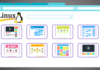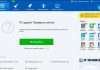Самим впізнаваним «графічним» форматом, з яким успішно працюють всі операційні системи, девайси і додатки, є jpg. Він добре стискає дані, тому файли jpeg зазвичай мають незначну “вагу” (мб або гб). Але як би якісно не виконувалося стиснення, а при високих характеристиках зображення величина цифрового об’єкта буде суттєвою. А це ускладнює і передачу файлу, і його зберігання, і роботу з ним. Проблеми вирішуються за допомогою зменшення його розміру. З’ясуємо, що необхідно зробити, щоб зменшити розмір файлу jpg, і чи матиме ця операція наслідки.
Способи зменшити розмір даних у форматі jpg
Застосовуване до графічних об’єктів слово «розмір» має два значення — габарити зображення в пікселях (ширина і висота) і обсяг в мб, гб. Звідси і два способи зменшити габарити графічного об’єкта:
фізичний метод зменшення габаритів самої картинки. Припустимо, у користувача є зображення з розміром в пікселях 1024 x 768. Це велика картинка, але її можна фізично «урізати» за допомогою вбудованих в windows 10 сервісів або сторонніх програм. Метод дозволяє видалити не несуть важливої інформації пікселі (зазвичай це фон), вирізавши тільки важливу область. Ширина і висота зображення в пікселях стає менше, наприклад, 650х370,а якість зберігається.
стиснення файлу технічно складний процес зниження “ваги” картинки (мб або гб), при якому велика ймовірність втрати якості зображення. Механізм стиснення (квантування) діє так — знаходить однакові або близькі за характеристиками зони і заміщає їх своєрідним еталоном. Наприклад, зображення має 23 однакових за кольором пікселя. При стисненні вони замінюються на один великий» усереднений ” піксель. Через це на фото з’являються розмиті і нечіткі області, ефекти переходів і інші дефекти.
Якщо зображення має велике число схожих пікселів, то процес стиснення кадру буде якісним (тобто «вага» фото в 4 гб, наприклад, скоротиться до 1.3 гб). Але при цьому якість самої картинки стане дуже низьким. Якщо ж однакових пікселів мало, то «вага» фото фактично не зменшиться, але зате і якість не постраждає.
важливо! для редагування розмірів файлу існує безліч програмних продуктів. Але більшість сайтів в мережі інтернет пропонує користувачам використовувати paint. Функціонал вбудованого в windows 10 інструменту занадто малий і неефективний, щоб виконати редагування якісно. Тому краще paint не використовувати. Існують інші способи.
Photoshop-кращий інструмент для роботи з графікою
Програмний продукт розрахований на досвідчених користувачів, але такі прості завдання як зменшення розміру картинки у форматі jpg може з його допомогою виконати і новачок. Програму потрібно завантажити в мережі і встановити на пк. Інсталяція софта стандартна. Після установки комп’ютер краще перезавантажити. Далі для стиснення розміру jpg потрібно діяти так:
- запустити photoshop;
- в меню «файл» (file) вибрати «відкрити» (open);
- вказати шлях до файлу, з яким належить працювати;
- натиснути “відкрити” (open);
- перейти у вкладку “зображення” (image);
- зі списку вибрати “розмір зображення” (size image);
- у новому вікні в самому верхньому блоці змінити значення вручну;
- натиснути “ок”.
Потім виконати збереження об’єкта. За допомогою photoshop можна зменшити і вагу файлу. Процедура виконується також
- в меню ” файл “(file) вибрати “зберегти для web” (save for web);
- у новому вікні вибрати в горизонтальній панелі 2 або 4 варіанти;
- визначитися з варіантом стиснення за якістю зображення;
- виділити його, клікнувши мишею;
- натиснути «зберегти» (save).
важливо! часто потрібно зменшити і фізичний розмір, і вагу об’єкта. Тоді рекомендується починати з другої інструкції для photoshop. У вікні вибору кращого варіанту знизу праворуч є блок і для редагування ширини, висоти картинки.
Стиснення за допомогою програми caesium
Простішою, але менш функціональною програмкою є caesium. Вона стандартним чином встановлюється на пк і має дуже доброзичливий інтерфейс. Щоб відредагувати об’єкт, запускають програмний продукт, виконують наступні дії:
Завантажуємо інсталяційний файл софіційного сайту:
- перетягнути зображення, які потрібно стиснути в білу область інтерфейсу програми;

- вибрати шлях для збереження стиснутих об’єктів;

- натиснути на кнопку ” виконати стиснення!»;

- фотографії автоматичний зберігатися по обраному шляху.
Дана програма зберігає пропорції зображення, тому додаткових операцій з редагування робити не потрібно.
File optimizer-одночасне стиснення декількох фотографій
Це теж інсталяційний файл. Його доведеться завантажити і встановити на пк. Інсталяція стандартна. Програмка з максимально простим функціоналом, але англомовним інтерфейсом. Використовують її так:
- запустити file optimizer;
- вибрати меню file і перейти по add files;
- вказати шлях до об’єкта або об’єктів;
- після їх додавання в центральний блок, перейти в меню optimizer;
- вибрати зі списку optimizer all files;
- почекати поки процес завершитися.

Утиліта зручна тим, що дозволяє одночасно оптимізувати розміри відразу декількох файлів. Чим їх більше включено в процес, тим він довше триває.
Зручні онлайн-сервіси
На просторах інтернет можна зустріти безліч ресурсів, що стискають фото і картинки в форматі jpeg в режимі онлайн. Але довіряти варто не всім, оскільки дійсно якісно (зі збереженням чіткості малюнка) цю процедуру виконують лише деякі. Серед них:
- tinyjpg.com;
- compressjpeg.com/ru;
- iloveimg.com/ru/compress-image/compress-jpg.
Найбільш просунутим і зручним для початківців редакторів буде перший в списку ресурс. У нього англомовний інтерфейс, але інтуїтивно-зрозуміла робоча панель, тому складнощів не виникне. Все, що потрібно зробити, – натиснути на іконку завантаження поруч з пандою і дочекатися стиснення. На цьому ресурсі процедура виконується зі збереженням якості зображення.

Який же із способів вибрати? все залежить від подальших дій і частоти виконання даної операції. Якщо стиснення проводиться часто, тоді має сенс встановити потужну програму з великим функціоналом для редагування зображень. В іншому випадку навантажувати ос зайвими програмними продуктами, які в кінцевому підсумку займуть весь вільний простір жорсткого диска, не варто.